环境列表
centos7.6 64位
openvpn as 2.5
openvpn 破解文件 pyovpn-2.0-py2.7.egg
开始安装破解
首先把文件都传到服务器中
然后rpm -ivh openvpn-as-2.5-CentOS7.x86_64.rpm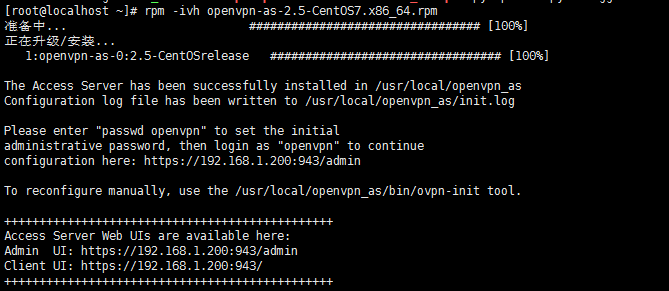
安装完成后会显示管理端登陆地址,客户端登陆地址;
下一步我们进入到我们要把破解文件放到/usr/local/openvpn_as/lib/python2.7/site-packages/目录下
覆盖掉之前的文件,或者备份之前的文件

ok!
再一下步是执行初始化操作
进入/usr/local/openvpn_as/bin目录中
直接执行./_ovpn-init
这里要输入大写的DELETE,然后回车

这里输入yes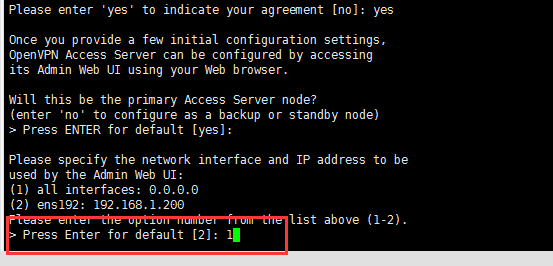
这里输入1
然后下面就是一路回车,直到显示下面的界面
**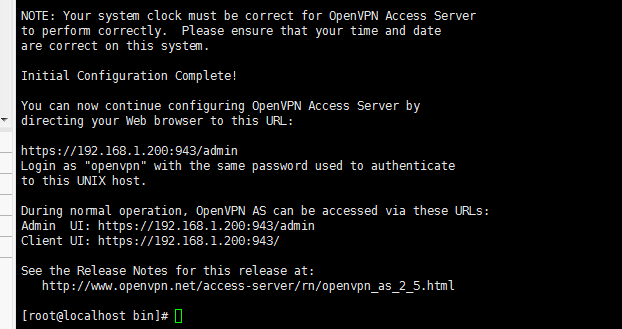
表示整个破解过程已经完成!
然后我们要重置openvpn的初始密码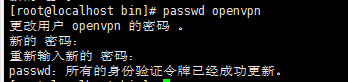
passwd openvpn
然后输入两次密码即可
验证是否破解成功
我们打开管理端地址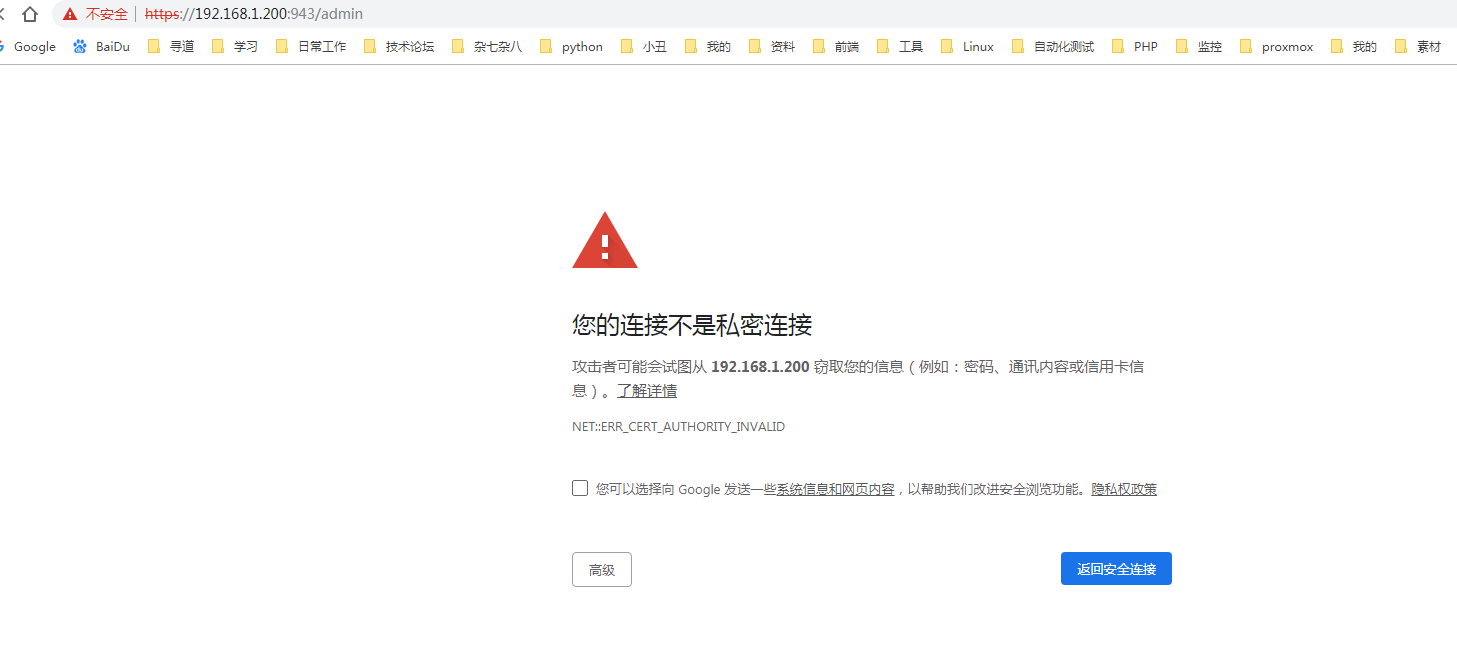
选择高级,然后继续前往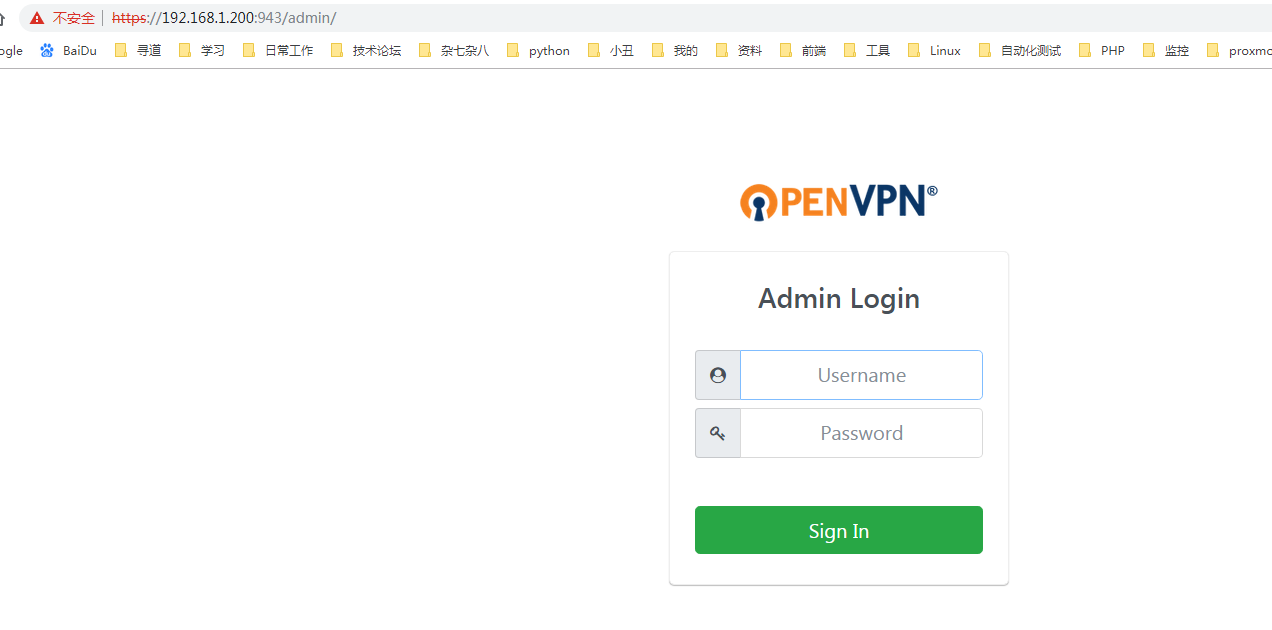
然后输入我们openvpn用户名密码
用户名就是openvpn
密码就是刚刚在服务器上设置的密码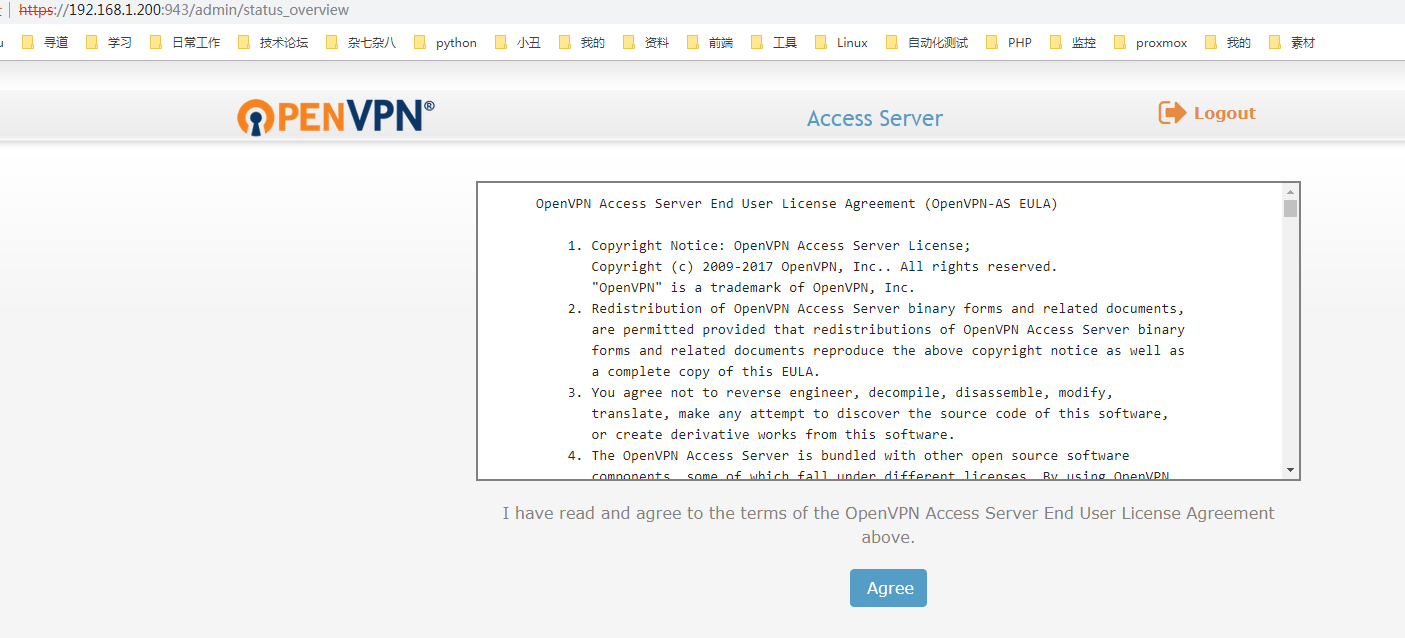
然后我们点击这里查看许可

然后我们可以看到1024个连接许可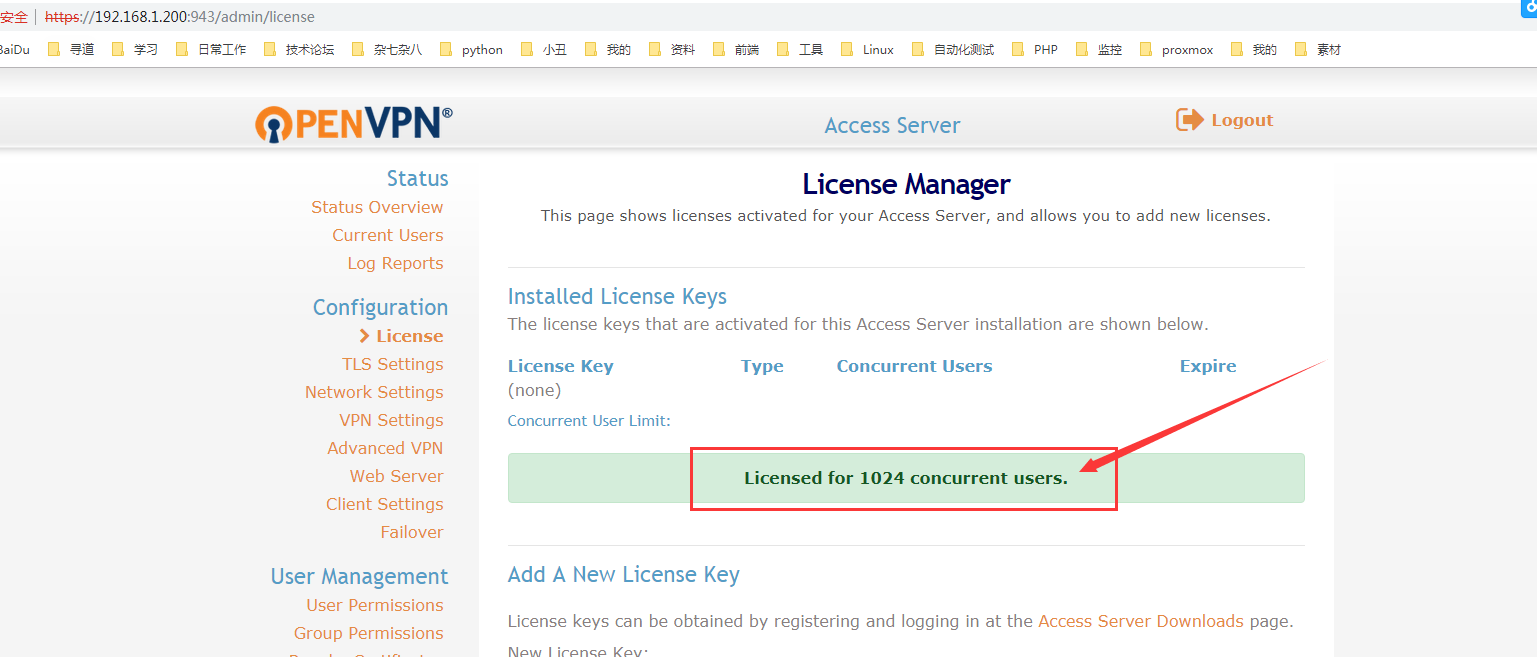
安装包及下载地址见
https://gagaga.org/?p=29
**

